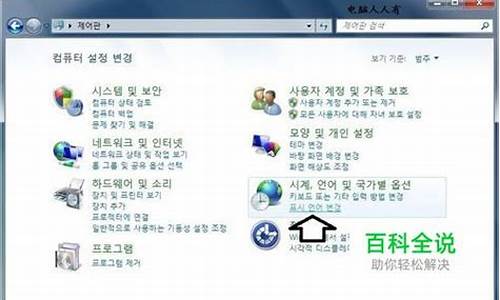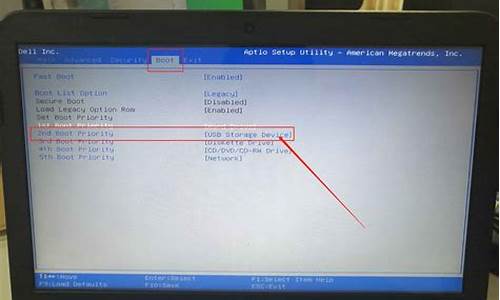电脑磁盘如何显示容量-让电脑系统盘显示容量条
1.急......如何修改系统所显示的硬盘各分区的容量
2.电脑显示内存不足,怎么办?
3.如何调整磁盘分区大小
4.怎么查看电脑内存
急......如何修改系统所显示的硬盘各分区的容量

你在用xp时,是否因为分区不理想而苦恼过,你是否为此而重装系统过,是否为此而四处找软件过。其实这此都没必要,只要不是c盘(指系统盘)都可以在xp下搞定。此方法可以解决一些软件使用过程中出现硬盘分区容量足的情况。
首先强调几点:
1、不能调整系统盘。
2、被调整盘上的数据会全部丢失(可先移至不重分的盘)。
操作步骤:
1、关闭所有应用程序,打开“控制面板”,打开“管理工具”,打开“计算机管理”。
2、在左边栏中选择“存储”,再选择“磁盘管理”,在右边就会显示你计算机的磁盘分区情况,右下方则出现分区图示,这也就是我们要操作的地方。
3、右键单击要修改的磁盘分区,在弹出的菜单中选择“删除逻辑驱动器”(细心的朋友可能已发现,这里还可以修改驱动器号,如你的电脑有3个分区,光盘是d盘,你想把它改为f盘,你就在这儿下手吧),再选“确定”。
4、用以上方法删除所要修改的几个分区,被删除的分区容量会自动相加显示为未指派(用黑色进行标记,已分的即不改的显示为蓝色)。
5、然后是重新分区,在未指派的区块上,即黑色区块上单击右键,在弹出菜单中选
择“新建逻辑驱动器”——点击“下一步”——“下一步”。
6、在分区大小一栏中输入分区容量数值。(里面默认的数值为未分区的全部大小,如果你只想再分一个区,那就不要修改了,如果要新分几个区那就重新输入数值吧,但分最后一区时,要取默认数值,这个道理不用我多说了吧。)(1g=1024mb),点击“下一步”。
7、调整驱动器号,一般不用改,直接单击“下一步”。
8、选择是否格式化新的分区,一般还是选格式化,这里有三个选顶:i、是选择磁盘的文件系统,个人认为还是选fat32好,ii、第二顶不用管;iii、第三顶就是给磁盘取一个自已喜欢的名字,老是“
本地磁盘”没有新意)。还有就是最好勾选“执行快速格式化”一顶,否则格式化过程会很慢。然后“下一步”——“完成”。
9、重复5——8步,分出所要重新划分的其他分区。至此,我们实现现了不用任何其他第三方分区软件而调整了计算机的分区。
电脑显示内存不足,怎么办?
扩大虚拟内存,磁盘清理,设置内存比例。
电脑提示内存不足,那肯定就是内存不足了,如果提示英文的话,可能会有部分用户还不知道什么意思呢,只会见到一个大大的感叹号,还会有一声“咚”的声音。顾名思义内存不足,就是内存不足,电脑也有内存,就像我们使用的手机,RAM就是内存,RAM越大手机运行的越流畅,同理可证,电脑的RAM越大,肯定也是越好的。
电脑每次打开应用,都需要占用内存,不然怎么应用运行呢?有的用户经常吐槽,电脑没用多久变卡了,点一下管家就流畅了,这是很正常的,电脑变卡的原因主要还是因为内存越来越少,当然会变卡了,只需要清理一内存就可以了。
也就是把后台运行的程序关闭即可,所以遇到这种情况只需要选中任务栏,点击鼠标右键,启动任务管理器,将占用大量内存的应用全部停止运行就可以了,内存不足的问题就解决了。
如何调整磁盘分区大小
步骤1. 在“此电脑”上右键点击,选择“管理”,然后在“计算机管理”窗口的左侧列表中选择“磁盘管理”。在Windows 10中也可以右键点击开始菜单,直接选择“磁盘管理”功能。
步骤2. 在分区列表中,右键点击希望重新分区的部分,选择“压缩卷”,系统经过分析后会给出可用压缩容量。
步骤3. 输入希望分出的容量大小
注意,如果是系统盘的话,应该留下至少50GB的容量。确定容量后,点击“压缩”,完成后会看到分区列表中增加了一块未分区的自由空间。
*这里要注意:因为Windows 系统按照1024MB=1GB计算,而硬盘厂商们是按照1000MB=1GB换算,如果直接输入100000MB是得不到100GB分区的。
步骤4.?建立简单卷
重新划分为一个或多个分区都可以。只要右键点击空间,选择“新建简单卷”,再按提示“下一步”就可以了。
步骤5.?分配容量给其他分区
对于未分配空间,也能选择把它指派给任一已存在的分区,在选中的分区上右键点击,选择“扩展卷”,然后按提示操作即可。
怎么查看电脑内存
有两种方法:如下。
方法一、右击我的电脑,点击属性,就可以看到内存大小。方法二、右击开始按钮,点击搜索,在搜索框中输入内存,点击显示此计算机RAM大小,这样就可以看到电脑内存大小了。
1/3右键“开始”选择“任务管理器”。
2/3点击“性能”;点击“打开资源监视器”。
3/3点击“内存”即可查看。右击任务栏任务管理器,右击桌面任务栏,点击任务管理器。2点击性能查看内存,点击任务栏中的性能选项即可查看内存大小。
声明:本站所有文章资源内容,如无特殊说明或标注,均为采集网络资源。如若本站内容侵犯了原著者的合法权益,可联系本站删除。